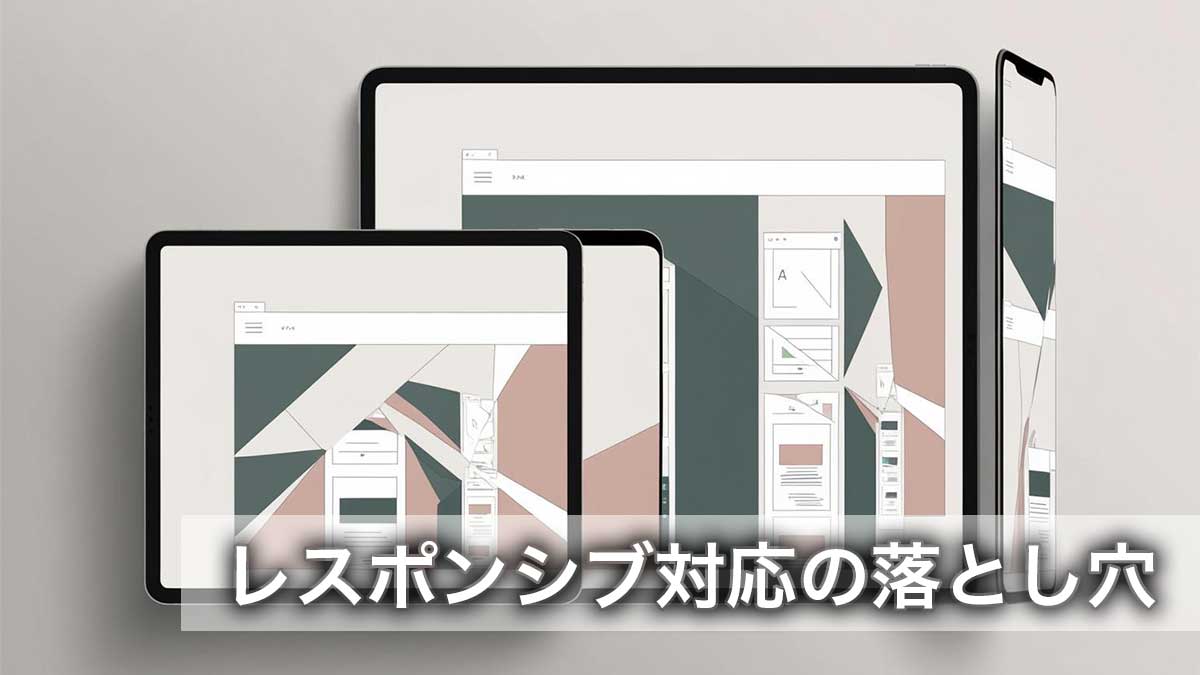1. はじめに:「ただ組んでる」だけじゃありません
フロントエンド実装を専門に 10 年以上、数百ページをコーディングしてきました。
その中で繰り返し直面するのが――
「見た目はシンプルなのに、どうしてそんなに時間がかかるの?」
という質問です。
一見、四角を並べて文字を置いただけに見える HTML/CSS でも、実際には ユーザー体験・アクセシビリティ・将来の拡張性を支えるロジック を仕込んでいます。
タグの選択一つでクリック可能範囲が変わり、見出し階層の誤りが SEO や読み上げに影響し、フォームの aria 属性不足がユーザー離脱を招く──そんな“コードの裏側”はデザインだけでは見えません。
本記事では ボタン・カード・フォームといった日常的なUI を例に、
「ただ見た目を再現する」だけでは済まない HTML/CSS 設計の舞台裏を解説します。
2. ボタン1つにも詰まっているロジックとは?
見た目は「四角+文字」──それだけに思えるボタンでも、実装段階では次のような判断と設計が不可欠です。
| 配慮ポイント | なぜ重要か | 実務でのインパクト |
|---|---|---|
要素選定:<a> か <button> か | リンク遷移かフォーム操作かで、キーボード操作・SEO・読込優先度が変わる | CTA を <a> に変更した結果、検索流入が 8%向上した事例 |
| 状態設計:hover / active / disabled | 視覚フィードバックはクリック率と直結。disabled は誤操作防止 | PC は hover、スマホは active を強調して CVR 改善 |
| キーボード/スクリーンリーダー対応 | tabindex と aria-label がないと操作不能・意味不明になる | 公共系サイトで WCAG チェックを一発クリア |
| タップ領域の最適化 | padding 最小 44px 相当でスマホ誤タップを防止 | モバイルの再入力率を 12%削減 |
| ローディング/多重クリック対策 | aria-busy と重複送信ブロックで UX とデータ整合性を守る | 決済ボタンの二重送信バグをゼロに抑制 |
この短いコードの裏で、
- 要素の意味づけ(リンクか操作か)
- 操作フィードバック(hover/active)
- 視覚外ユーザーへの配慮(aria)
- 多重送信ガード(disabled/busy)
といった複数のロジックが連動しています。
「ただの四角に文字を置いただけ」では、クリック率・アクセシビリティ・トラブル耐性のすべてが落ちてしまう――だからこそ、HTML/CSS にも設計が必要なのです。
3. 一覧表示の“見た目の並び”に隠れた構造設計
カードやリストが横一列に並んでいるだけ──そう見える UI でも、実装時には「構造」「意味」「操作性」を同時に満たす設計が求められます。
| 見た目の裏にある設計 | なぜ重要か | 実際のベネフィット |
|---|---|---|
意味づけされたタグ構造<ul><li> / <article> / <figure> | 読み上げ順序や SEO クローラの理解を助ける | 大手メディア案件で、カードを<article>化しただけでリッチリザルト表示率+10% |
見出し階層 (<h2>~<h4>) の統一 | 視覚障がい者のジャンプ読み・検索エンジンの理解を最適化 | 企業ブログで離脱率を 6%削減 |
| リンク範囲の調整 カード全体リンク / 部分リンク | スマホのタップ精度とアクセシビリティ基準を両立 | EC サイトで「誤タップ→戻る」率を半減 |
レスポンシブで崩れない CSSgrid-auto-flow・aspect-ratio | テキスト量・画像比率・件数変動でも破綻しない | アプリ紹介 LP で多言語展開時の再調整コストを 1/4 に圧縮 |
ポイント
- タグで意味を示す:
<li>=リスト要素、<article>=独立コンテンツ。これだけで読み上げの“まとまり”が格段に良くなります。 - クリック領域のUX:カード全体をリンクにするか、ボタンだけにするかでタップ体験が変わります。
- 可変件数でも崩れない CSS:
auto-fit+minmaxで「3→5枚」「横長→縦長」になってもガタつかないレイアウトを確保。
4. フォームパーツのUX/アクセシビリティ対策
フォームは売上・CV を左右する最重要 UI。見た目が同じでも、細部の設計で 完了率が大きく変わります。
| チェックポイント | ユーザー体験への影響 |
|---|---|
<label for> で入力と見出しを関連付け | タップ範囲拡大・スクリーンリーダー読み上げ向上 |
| 必須表示は色だけでなくアイコンや文言で補完 | 色覚多様性に対応し、ルールが伝わる |
inputmode・autocomplete の設定 | スマホキーボード最適化で入力ストレス削減 |
aria-live="polite" でエラーメッセージを読み上げ | 視覚に頼らないユーザーにも即時フィードバック |
5. コードの裏側で効いている “小さな工夫”
画面は同じでも、コードにひと工夫あるだけで印象は大きく変わります。
ここでは私が現場で「これは効いた」と感じた CSS 設計のささやかな工夫をご紹介します。
伸び縮み上手なレイアウトづくり

最近お気に入りなのが、縦に flex、横に grid を組み合わせたレイアウト。
カード数やタイトルの長さが変わっても、行そろえと列幅のバランスが自然に保たれるので、「文字が増えた途端ガタつく」という心配がぐっと減りました。
ルールのある “状態クラス”
is-active や has-error など、プレフィックス付きのクラスを最初に決めておくと、後日 JS と組み合わせるときにも迷いがなくなります。
「ここは何となく active」と書かれていた昔のコードを思い出すと、 この小さなルールのありがたみを感じます。
“動き控えめ” というやさしさ
派手なアニメーションが歓迎されないユーザーもいます──@media (prefers-reduced-motion) を挟んでおくだけで、 ぐらぐら揺れる演出を静かなフェードに差し替えられます。
そのさりげない気遣いが、「見ていて疲れないサイト」をつくる鍵になりました。
カラーや余白を“ひとまとめ”に

ブランドカラーの変更やダークモード追加の相談が来ても、色やスペーシングを CSS 変数でまとめておけば、慌てる必要はありません。@layer でスタイルを整理しておくと、 どこを触れば何が変わるか がひと目でわかり、 修正がちょっとした模様替え気分で済みます。
こうした小さな工夫は、リリース後の スピード・安定感・心地よさ をじわりと底上げしてくれます。
“ただ組む” だけでは生まれない価値が、コードの奥にそっと仕込まれています。
6. ディレクターに知っておいてほしい 3 つの視点
6-1. 「見た目が合っている」だけでは 100 点にならない
私たちがコードを書くとき、チェックしているのは 視認性(UI の見やすさ)・発見性(検索エンジンやリンクのたどりやすさ)・可読性(スクリーンリーダーでの読み上げ) の3要素です。
レビューの際に 「この3つの観点で問題ないか?」 と一言添えていただけると、完成後の微調整がぐっと減ります。
6-2. 最初の“ちょっとした整理”が未来の改修コストを救う

早く仕上げたいときほど、CSS やクラス命名を場当たり的に増やしたくなります。
しかし、最初に 「この役割のクラスはここ」「状態は is-●●」 とルールを決めておくだけで、あとから色を変えたり機能を追加したりするときに「全部バラバラで直す場所が見つからない…」という事態を避けられます。
6-3. 利用シーンを共有すると、コードが“気が利く”ようになる
たとえば――
- デバイス:モバイル中心? PC も同じ比率?
- 操作方法:タッチ? キーボード操作も多い?
- 通信環境:オフラインもあり得る?
こういった背景を事前に伺えると、実装側で 「軽量アニメにして読み込みを速くしよう」「キーボードフォーカスの見やすさを強化しよう」 といった工夫を組み込みやすくなります。
「この部分は CMS で増減するかも」「将来多言語化する予定あり」などの一言も、のちの手戻りを大きく減らすヒントになります。
7. まとめ:「目立たないけど、効いてる」フロントエンドのロジック
HTML/CSS は“ただ並べる”作業ではありません。
意味づけ・状態管理・アクセシビリティ・パフォーマンスを同時に満たす情報設計の層があってこそ、Web 画面はビジネス価値を発揮します。

ディレクターがこうした“裏側の設計”を理解し、意図を共有してくれることで、
実装者の力は最大限に引き出され、プロジェクト全体の品質とスピードが高まります。
次回の Vol.8 では、「崩れやすい UI トップ 5 ─ 実装現場で多発するトラブルと設計の回避ポイント」をお届けします。
実案件で繰り返し発生するレイアウト崩れのパターンをピックアップし、原因と “先回り設計” のコツを具体的に解説します。
どうぞお楽しみに!